
Sok okostelefon-felhasználó érdekli, hogyan állíthatja be az alapértelmezett böngészőt az eszközön az Android segítségével. Nem kevesebb kérdés merül fel az iOS-rel kapcsolatban, ahol nincs mód a fő böngésző megváltoztatására, de számos trükköt is alkalmazhat. Az alábbiakban lépésről lépésre áttekintjük, hogyan lehet gyorsan és helyesen elvégezni a működést Android és iOS rendszereken, valamint megtudjuk, miért van ez szükséges..
Hogyan lehet a böngészőt alapvetővé tenni - utasítások
Most megvizsgáljuk, hogyan lehet megváltoztatni a telefon alapértelmezett böngészőjét a különböző operációs rendszerekhez - Android és iOS. Mindegyik esetnek megvan a maga árnyalata..
Azok számára, akik elfelejtették, vagy nem tudták, ajánljuk: Mi az egyszerű böngészőben egy böngésző.
Androidon
A felhasználói műveletek az eszközre telepített operációs rendszer verziójától függenek. Ha az okostelefon rendelkezik a 6. vagy annál újabb verzióval rendelkező Android operációs rendszerrel, a műveletek algoritmusa a következő:
- lépjen a Beállítások menübe;
- Lépjen az Alkalmazások szakaszba;

- kattintson az alapértelmezett Alkalmazások linkre;

- kattintson a Böngésző gombra a lista megnyitásához;

- válassza ki az érdeklődő böngészőt.

Ha az alapértelmezett böngészőt az Android régebbi verzióira kell változtatnia, a műveletek algoritmusa más lesz:
- nyissa meg a Beállításokat, majd kattintson az Alkalmazások (Alkalmazáskezelés) elemre;
- lépjen az Összes fülre;
- kattintson az aktuális programra, amely megnyitja az Androidra mutató hivatkozásokat;
- kattintson az Alapértelmezett beállítások törlése linkre, hogy ne kelljen böngészőt használni a linkek megnyitásához a jövőben.
Vannak olyan helyzetek, amikor az Alapértelmezett beállítások törlése gomb inaktív. Ennek oka lehet, hogy egy másik böngésző van telepítve az Android telefonra. Most állítsa be az alapértelmezett webböngészőt. Ehhez nyissa meg a hivatkozást az Android alkalmazásban, például a Mail, majd utána válassza a webböngészőt.
Ha nem tudja, melyik böngészőt válassza, akkor ez az anyag érdekelhet téged: A legjobb böngésző az Android számára
Xiomi-on
A felhasználók sok kérdést tesznek fel a Xiaomi alapértelmezett böngészőjének megváltoztatásával kapcsolatban. A vásárlás után egy webböngésző már telepítve van a telefonra. De az Androidos eszközök felhasználói gyakran nem elégedettek a kínai választással, és meg akarják változtatni a beállításokat. Ehhez hajtsa végre a következő lépéseket:
- telepítse az érdekes webböngészőt a Google Playen;
- lépjen az Android beállítások oldalra, és ott lépjen az Összes alkalmazás szakaszba;

- kattintson a jobb felső sarokban található három pontra;

- Válassza az Alapértelmezett alkalmazások lehetőséget;

- kattintson a Böngésző linkre, és válassza ki a kívánt lehetőséget.
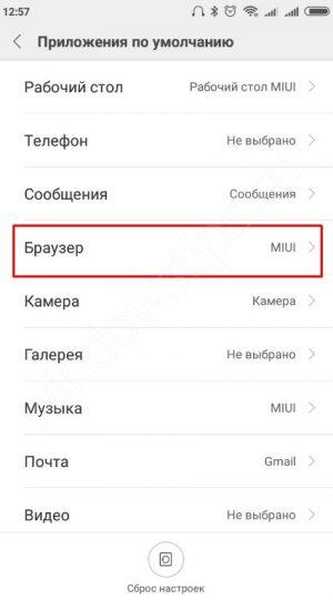
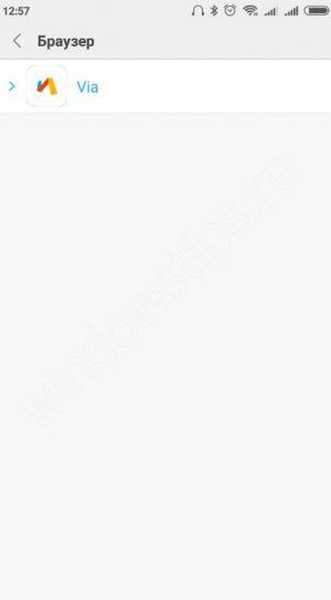
Ez a kézikönyv Xiaomi és Meizu számára használható, MIUI operációs rendszerrel. Ebben az esetben a működés elve szinte hasonló az Android-hoz adott utasításokhoz.
IPhone-on
A kérdésre, hogyan lehet megváltoztatni az alapértelmezett böngészőt az Iphone-n, nincs válasz. IOS-os telefonokon az alapértelmezett böngésző a Safari, így a beprogramozott szoftver helyett egy másik program telepítése nem fog működni. Számos olyan megoldás létezik, amelyek elősegítik a többi karmester használatát..
Alternatív megoldásként gyorsan elküldheti az oldalt a Safari-tól egy másik böngészőre (például a Firefox-ra).
- Kattintson a téglalap és a nyilakkal ellátott gombra a Safari-ban (a képernyő alján található).

- Válassza ki azt a böngészőt, amelyre hivatkozást szeretne küldeni. Ha a Firefox nem szerepel a listában, kattintson a Speciális elemre..

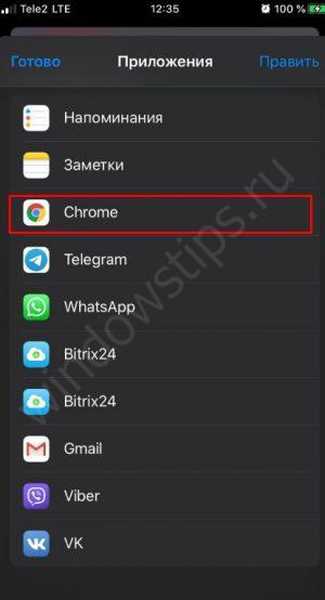
- Kattintson a kapcsolóra az érdekes huzal közelében, hogy aktiválja..

Vigye a programot a panel tetejére úgy, hogy a jövőben gyalogosan is elérhető legyen.
Egy másik módszer egy böngésző hozzáadása a Dock sorhoz. Ez természetesen nem jelenti a helyzetről való kiutat, hanem másrészt a kívánt böngészőre történő gyors váltás képességét. Tegye a következőket:
- Válasszon egy felesleges alkalmazást a Dock sorban, nyomja meg és tartsa lenyomva.
- Mozgassa az ikont felfelé és engedje fel.
- Tartsa nyomva az érdeklődő böngésző ikonját (először le kell töltenie).
- Vigye a böngésző karakterét a Dock sorba.
- Nyomja meg a Kezdőlap gombot.
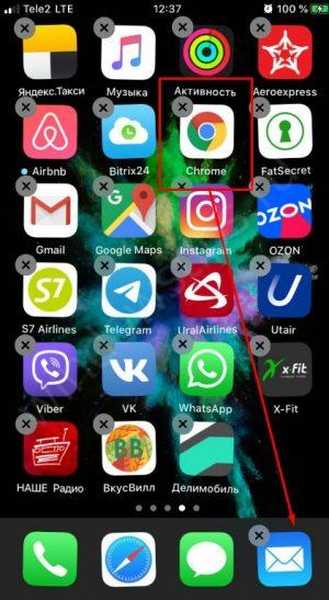
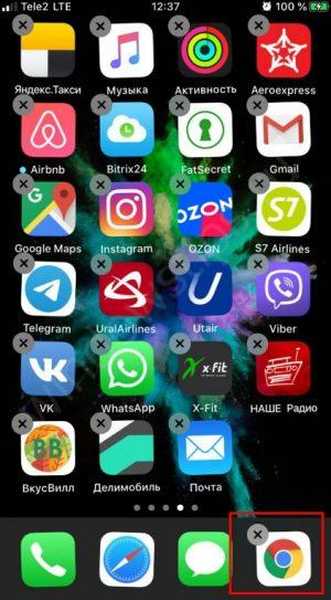
További módszerek Androidra
A fentiekben megvizsgáltuk, hogyan lehet az alapértelmezett böngészőt az Androidon keresztül beállítani az operációs rendszer beállításain keresztül. De vannak mások is - alternatívák.
Az egyik megoldás az, ha a munkát a böngésző beállításain keresztül hajtjuk végre (a Google Chrome kivételével) - a Mozilla Firefox és a Yandex Browser példáján. Az algoritmus a következő:
- Jelentkezzen be az alapértelmezett böngészőbe. Ehhez keresse meg a menühívó gombokat az alkalmazásban (három függőleges pont), és kattintson rá.
- A Beállítások vagy paraméterek szakaszban keresse meg az Alapértelmezett böngésző létrehozása sort.
- Kattintson erre a linkre. Vegye figyelembe, hogy a Yandex Browserben egy ilyen link található a kezdőlap keresősávjában.
- A megjelenő ablakban lépjen a Beállítások elemre.
- Ezután kövesse az alapértelmezett webböngésző kiválasztásának általános elvét.
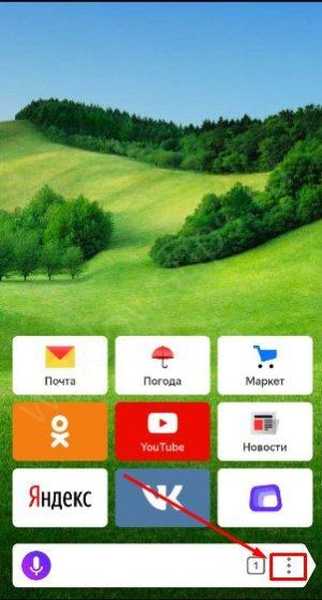
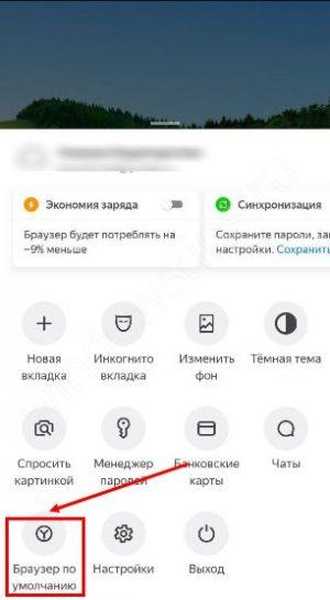
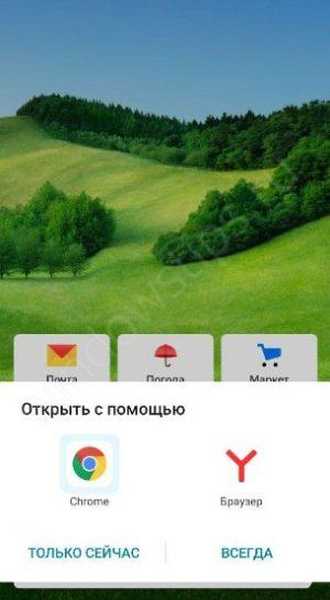
Így a telepítési folyamat egy webböngészővel kezdődik, de egyébként az Android beállításokban fejeződik be.
Van egy másik módszer, amely lehetővé teszi az alapértelmezett böngésző beállítását - a link használatával. Ez a technika releváns azoknak az Android okostelefonoknak, amelyekre a fő webböngésző még nincs telepítve. Az algoritmus a következő:
- nyissa meg az alkalmazást egy aktív hivatkozással, és kattintson rá, hogy aktiválja az átmenetet;
- válassza ki az egyik telepített böngészőt (válassza azt, amelyet fontosnak szeretne tenni Android okostelefonjára);
- kattintson a program nevére, majd utána válassza a Mindig lehetőséget.
Ebben az esetben a link megnyílik a kiválasztott böngészőben, és maga a program lesz a fő alapértelmezett. Ez a technika minden olyan programhoz működik, amely hivatkozásként használható. Ugyanakkor a Telegram, a VKontakte esetében a megfontolt algoritmus nem működik. Ezzel a módszerrel beállíthatja az alapértelmezett böngészőt a Xiaomi vagy más eszközökön, ha a beállításokat visszaállították, vagy a telefont éppen a boltban vásárolták. Vegye figyelembe, hogy a figyelembe vett módszer a legegyszerűbb és legkényelmesebb.
Miért csinálja??
Most már tudja, hogyan állíthatja be az alapértelmezett böngészőt az Androidon, és ebben az esetben a leggyorsabb. Az ilyen műveletek megkönnyítik az okostelefon további használatát. Közvetlenül a vásárlás után egyetlen webböngésző (Google Chrome) van telepítve az eszközre. Idővel a felhasználó telepít más karmestereket az Android Market Playből. A fő böngészővel kapcsolatos preferenciáinak további módosítása érdekében a fenti utasítások hasznosak lesznek. Ha ez nem történik meg, akkor a rendszer automatikusan megnyitja az alapértelmezés szerint az elsőként telepített programot.

Remek napot!











